Aktualisiert December 2025 : Beenden Sie diese Fehlermeldungen und beschleunigen Sie Ihr Computersystem mit unserem Optimierungstool. Laden Sie es über diesen Link hier herunter.
- Laden Sie das Reparaturprogramm hier herunter und installieren Sie es.
- Lassen Sie es Ihren Computer scannen.
- Das Tool wird dann Ihren Computer reparieren.
Dies ist ein häufiges Problem viele
Fenster
Benutzer berichten -‘Jedes Mal, wenn ich meinen Windows-Computer starte oder abmelde, wird die Bildschirmauflösung automatisch auf eine andere als die Standardauflösung umgestellt’. Das Problem kann auftreten, wenn Sie Advanced Performance im Device Manager aktiviert haben, und nun kann das Problem auch nach der Deaktivierung bestehen bleiben. Wenn dieses Problem durch eine installierte Software verursacht wird, sollte die Software entfernt werden, um zu sehen, ob sie zur Lösung des Problems beiträgt
.
Unter Windows 8/10 stellen Sie die Bildschirmauflösung in der Regel über die Systemsteuerung ein, wie unten in diesem Bild gezeigt
.
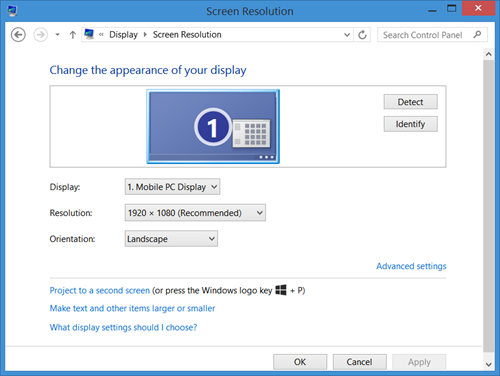
Bildschirmauflösung ändert sich automatisch von selbst
Wir empfehlen die Verwendung dieses Tools bei verschiedenen PC-Problemen.
Dieses Tool behebt häufige Computerfehler, schützt Sie vor Dateiverlust, Malware, Hardwareausfällen und optimiert Ihren PC für maximale Leistung. Beheben Sie PC-Probleme schnell und verhindern Sie, dass andere mit dieser Software arbeiten:
- Download dieses PC-Reparatur-Tool .
- Klicken Sie auf Scan starten, um Windows-Probleme zu finden, die PC-Probleme verursachen könnten.
- Klicken Sie auf Alle reparieren, um alle Probleme zu beheben.
In Windows 7 waren Sie gezwungen, einen Neustart durchzuführen, um alle Änderungen an der Bildschirmauflösung vorzunehmen. Unter Windows 8 sind Sie nicht gezwungen, Ihren Windows-PC neu zu starten. Wenn Sie dies jedoch nicht tun, werden die Anzeigeänderungen möglicherweise nicht auf alle Elemente auf dem Bildschirm angewendet, wie z.B. den Startbildschirm. Wenn Sie also Probleme haben, nachdem Sie die Bildschirmauflösung geändert haben, starten Sie Ihren Windows 8.1-Computer neu und schauen Sie, ob das Problem dadurch behoben wird
.
Wenn Sie feststellen, dass sich Ihre Bildschirmauflösung automatisch ändert, nach dem Einschlafen oder Neustart, hier sind einige Vorschläge, die Sie ausprobieren können:
1] Stellen Sie sicher, dass Ihre Treiber auf dem neuesten Stand sind. Nur weil Sie Ihr Betriebssystem auf Windows 7 oder Windows 8 aktualisiert haben, bedeutet das nicht unbedingt, dass Sie die aktuellsten Treiber auf Ihrem Computer haben. Um sicherzustellen, dass Sie über den aktuellsten Treiber verfügen, überprüfen Sie die Treiber-Versionsnummer und vergleichen Sie diese mit Informationen auf der Website des Entwicklers
.
2] Deaktivieren Sie den Bildschirmschoner und sehen Sie, ob es hilft.
3] Ausführen
(16). Stellen Sie dann auf der Registerkarte Boot sicher, dass die Option BaseVideo nicht aktiviert ist. Neustart.

4] Versuchen Sie, die Energieeinstellungen zu ändern, um bei der Freigabe von Medien den Ruhemodus zu aktivieren. Dann von einer administrativen Eingabeaufforderung aus, ‘Ausführen’
-h auf
5] Versuchen Sie es mit dem Windows Display Quality Troubleshooter
.
Ich hoffe, es hilft etwas.
Diese Links können auch Sie interessieren:
- Anpassen des Monitors für eine bessere Bildschirmauflösung
- Stellen Sie für jedes Benutzerkonto in Windows eine andere Bildschirmauflösung ein
.
EMPFOHLEN: Klicken Sie hier, um Windows-Fehler zu beheben und die Systemleistung zu optimieren
